DNS (Domain Name Server) bekerja pada konsep client server. Ketika komputer client meminta informasi IP Address suatu hostname ke nameserver, biasanya melalui port 53. kemudian nameserver mencoba menterjemahkan berdasarkan library resolv-nya.
Fungsi DNS menerjemahkan nama domain menjadi deretan angka IP. Contohnya bila kita akan membuka atau merequest url Domain tertentu, biasanya kita menggunakan deretan nama atau huruf karena lebih mudah dihafal seperti google.com, yahoo.com , facebook.com dan sebagainya.
Langkah-langkahnya sebagai berikut:
1. Masuk ke system operasi Linux Debian 6
2. Kemudian masukkan DVD Debian , karena semua paket software debian terdapat pada DVD atau agan dapat mendownload softwarenya melalui website debian, klik disini3. Pilih Application -> Accessories -> Root Terminal
4. Masukkan Root Password
5. Tekan enter
6. Muncul tampilan terminal
7. Langsung agan ketikkan apt-cdrom add
8. Setelah berhasil membaca dvd debian 6
9. Agan ketikkan apt-get install bind9
10. Ketik y
11. Agan ketikkan nano /etc/bind/db.local
12. Tampilan awal dari file db.local
13. Ganti nama localhost menjadi nama domain yang agan miliki, edit dan tambahkan beberapa script diantaranya: server, www, ftp, mail, proxy. Sesuaikan juga nomor IP yang agan gunakan
14. Tekan ctrl+x
15. Ketik y
16. Tekan enter
17. Agan ketikkan nano /etc/bind/db.127
18. Tampilan awal dari file db.127
19. Ganti nama localhost menjadi nama domain yang agan miliki, sesuaikan juga nomor IP yang agan gunakan
20. Tekan ctrl+x
21. Ketik y
22. Tekan enter
23. Agan ketikkan lagi nano /etc/bind/named.conf.local
24. Tampilan awal dari file named.conf.local
25. Tambahkan script seperti pada gambar di atas, ganti nama localhost menjadi nama domain yang agan miliki, sesuaikan juga nomor IP yang agan gunakan
26. Tekan ctrl+x
27. Ketik y
28. Tekan enter
29. Langkah selanjutnya agan ketikkan lagi nano/etc/resolv.conf
30. Tampilan awal dari file resolv.conf
31. Tambahkan script dengan mengetikkan domain bkj-tutorial.blogspot.com, nameserver 202.134.1.10, nameserver 202.134.0.155. bkj-tutorial.blogspot.com dapat diganti dengan domain yang agan miliki. 202.134.1.10 dan 0.155 adalah nameserver dari telkom.Sesuaikan juga nomor IP yang agan gunakan
32. Tekan ctrl+x
33. Ketik y
34. Tekan enter
35. Untuk langkah terakhir restart paket bind9 dengan mengetikkan /etc/init.d/bind9 restart
36. Restart berhasil
37. Lakukan perintah ping untuk mengecek DNS kita dengan mengetikkan ping bkj-tutorial.blogspot.com, bkj-tutorial.blogspot.com diganti dengan domain yang agan miliki
38. Jika berhasil maka muncul pesan 64 bytes from...dst, untuk menghentikan perintah ping yang muncul terus tekan ctrl+c
39. Apabila ingin melihat DNS yang kita miliki ketik nslookup bkj-tutorial.blogspot.com, bkj-tutorial.blogspot.com diganti dengan domain yang agan miliki
40. Hasil dari perintah nslookup tadi dan kita telah berhasil menginstall dan mengkonfigurasi DNS.

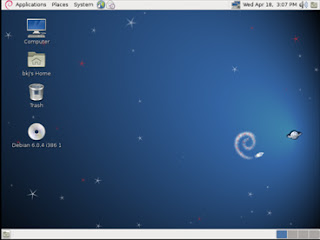






































0 comments:
Post a Comment